Het maken van citaten in jouw stream kan de kijkerbinding en entertainment aanzienlijk verhogen. Door het gebruik van Streamlabs OBS kun je citaten snel en eenvoudig beheren om de interactiviteit en het plezier in de chat te vergroten. Deze handleiding begeleidt je stap voor stap door het proces van het creëren en beheren van citaten.
Belangrijkste inzichten
- Citaten kunnen worden aangemaakt en beheerd via Cloudbot in Streamlabs OBS.
- Je moet Cloudbot inschakelen en een eerste chatopdracht in de Twitch-chat invoeren.
- Er zijn speciale opdrachten voor het toevoegen, bewerken en verwijderen van citaten.
- Er zijn verschillende aanpassingsmogelijkheden voor de weergave van citaten beschikbaar.
Stap-voor-stap handleiding
1. Cloudbot inschakelen
Om te beginnen met het maken van citaten, moet je eerst Cloudbot inschakelen. Open hiervoor Streamlabs OBS en klik op het Cloudbot-pictogram in de linkerbenedenhoek.
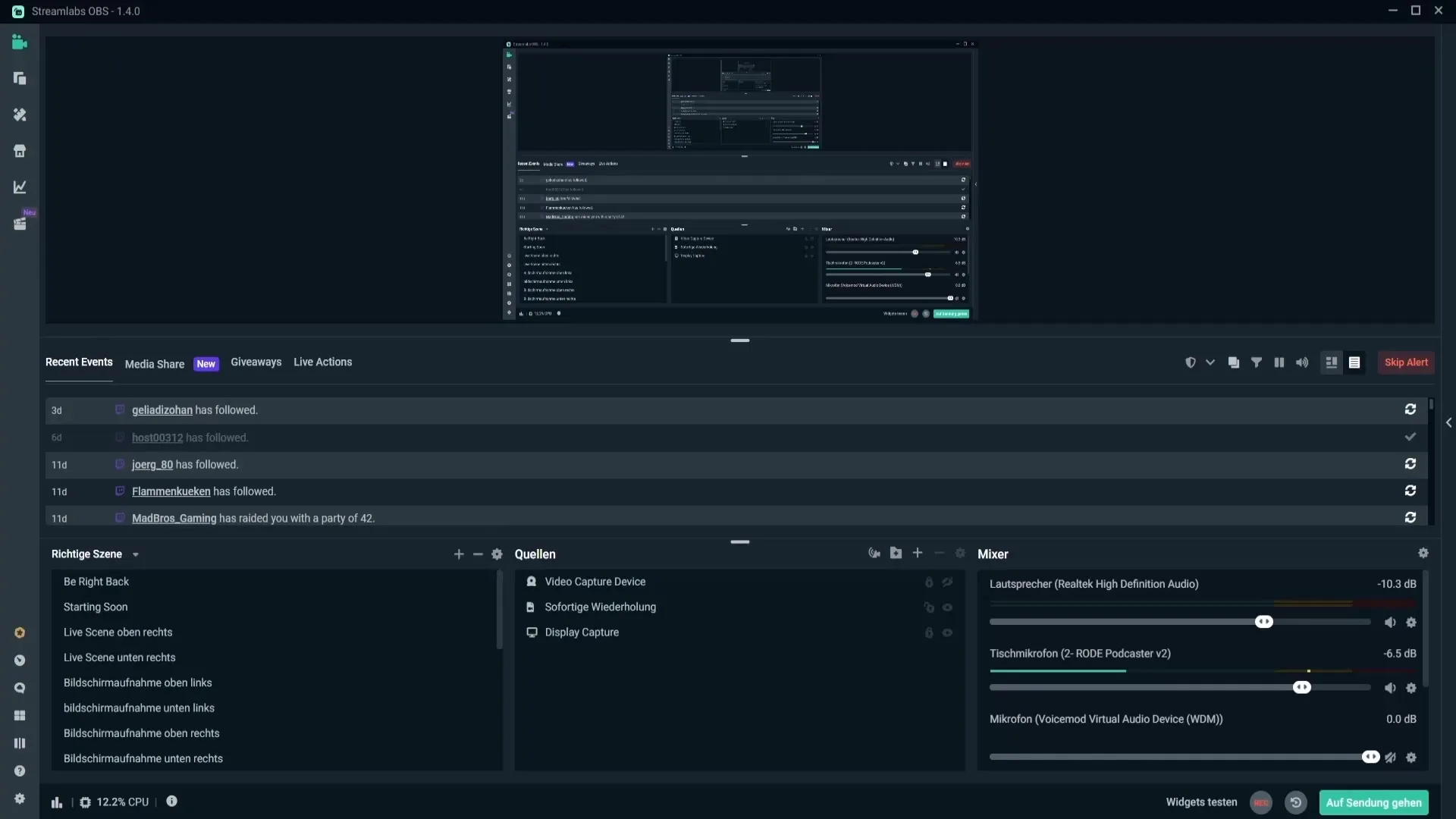
2. Cloudbot configureren
Nadat je op het Cloudbot-pictogram hebt geklikt, opent er een webpagina die je de mogelijkheid geeft om de instellingen voor de Cloudbot te configureren. Zorg ervoor dat Cloudbot is ingeschakeld en typ eerst "Streamlabs" in de Twitch-chat om de verbinding tot stand te brengen.
3. Citatenformaat aanpassen
Voordat je een citaat toevoegt, raad ik je aan om het datumformaat in te stellen. Dit kun je in de instellingen doen, waar je kunt bepalen hoe de datum in de chat wordt weergegeven. Opties zoals DD voor de dag, MM voor de maand en YYYY voor het jaar zijn beschikbaar. Nadat je de aanpassingen hebt gemaakt, klik je op "Instellingen opslaan".
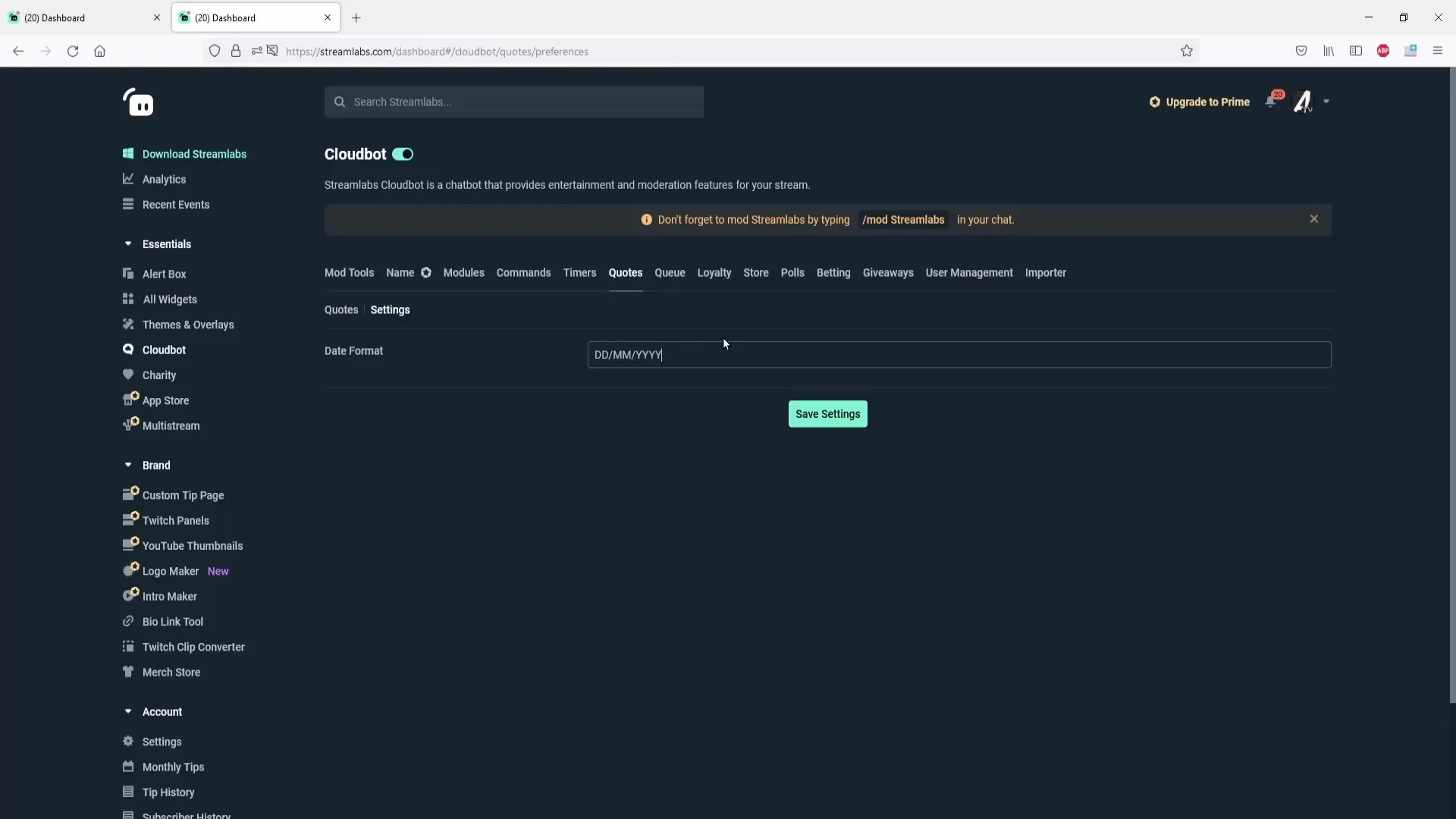
4. Citaat toevoegen
Nu ben je klaar om je eerste citaat te maken. Klik op "Citaat toevoegen" en typ je citaat in. Bijvoorbeeld, je kunt "Ik stream Minecraft." invoeren. Daaronder heb je de mogelijkheid om de naam van het spel of de persoon van wie het citaat afkomstig is op te geven. Als het citaat door een moderator wordt toegevoegd, kan ook diens naam worden ingevuld. Klik na het invoeren op "Opslaan".
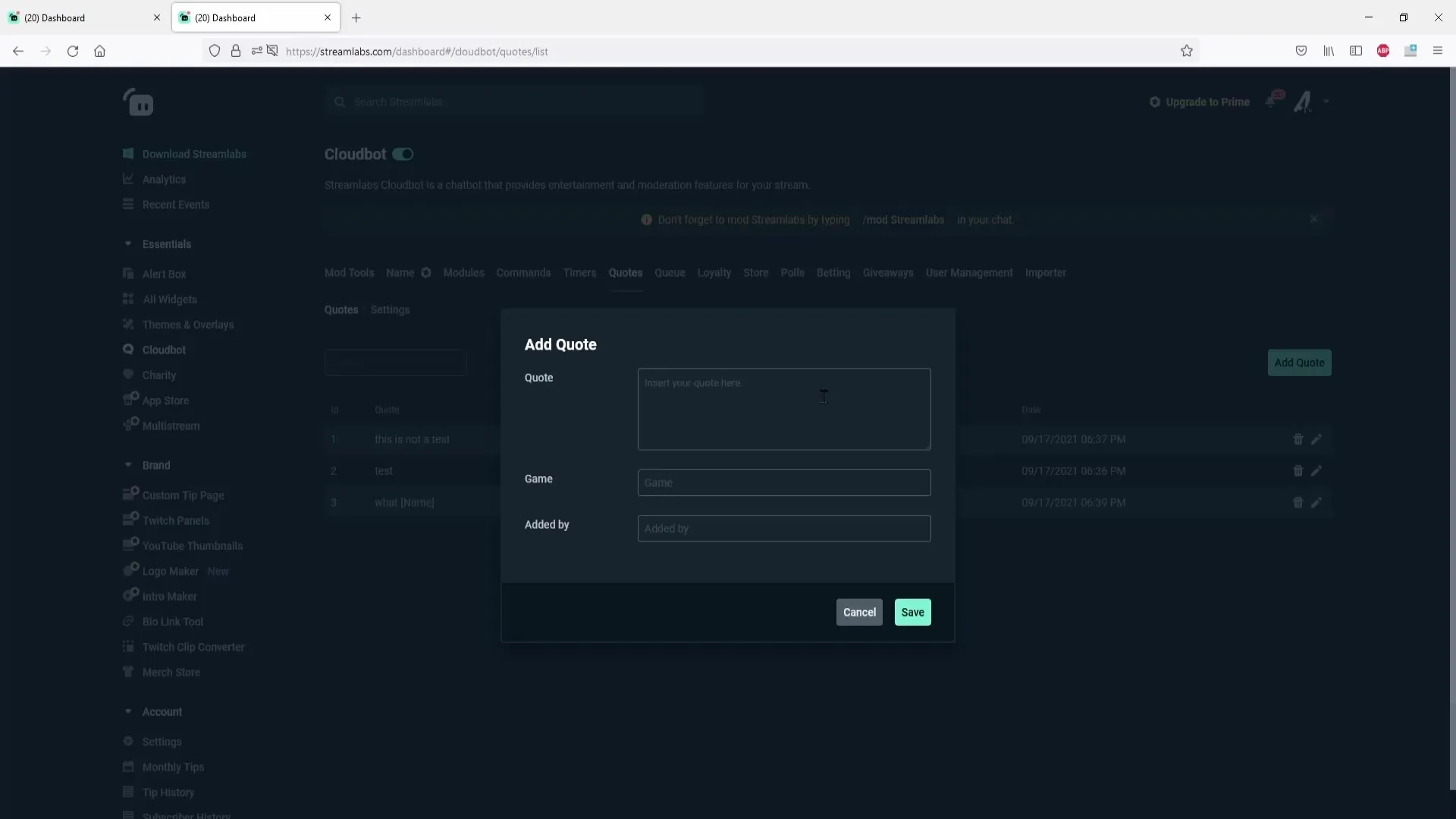
5. Citaten beheren
Alle toegevoegde citaten zijn zichtbaar in een lijst. Je kunt ze op elk moment bewerken of verwijderen. Als je een citaat tijdens de stream wilt aanpassen, klik dan gewoon op het Bewerken-pictogram of het Prullenbak-pictogram naast het betreffende citaat.
6. Opdrachten voor citaten gebruiken
Om de kijkers de mogelijkheid te geven om citaten in de chat op te vragen, moet je de bijbehorende opdrachten inschakelen. Klik op "Opdrachten", daarna op "Standaard", om de beschikbare opdrachten te bekijken. Een veelvoorkomende opdracht is "!quote", die een willekeurig citaat in de chat toont. Zorg ervoor dat deze opdracht is ingeschakeld.
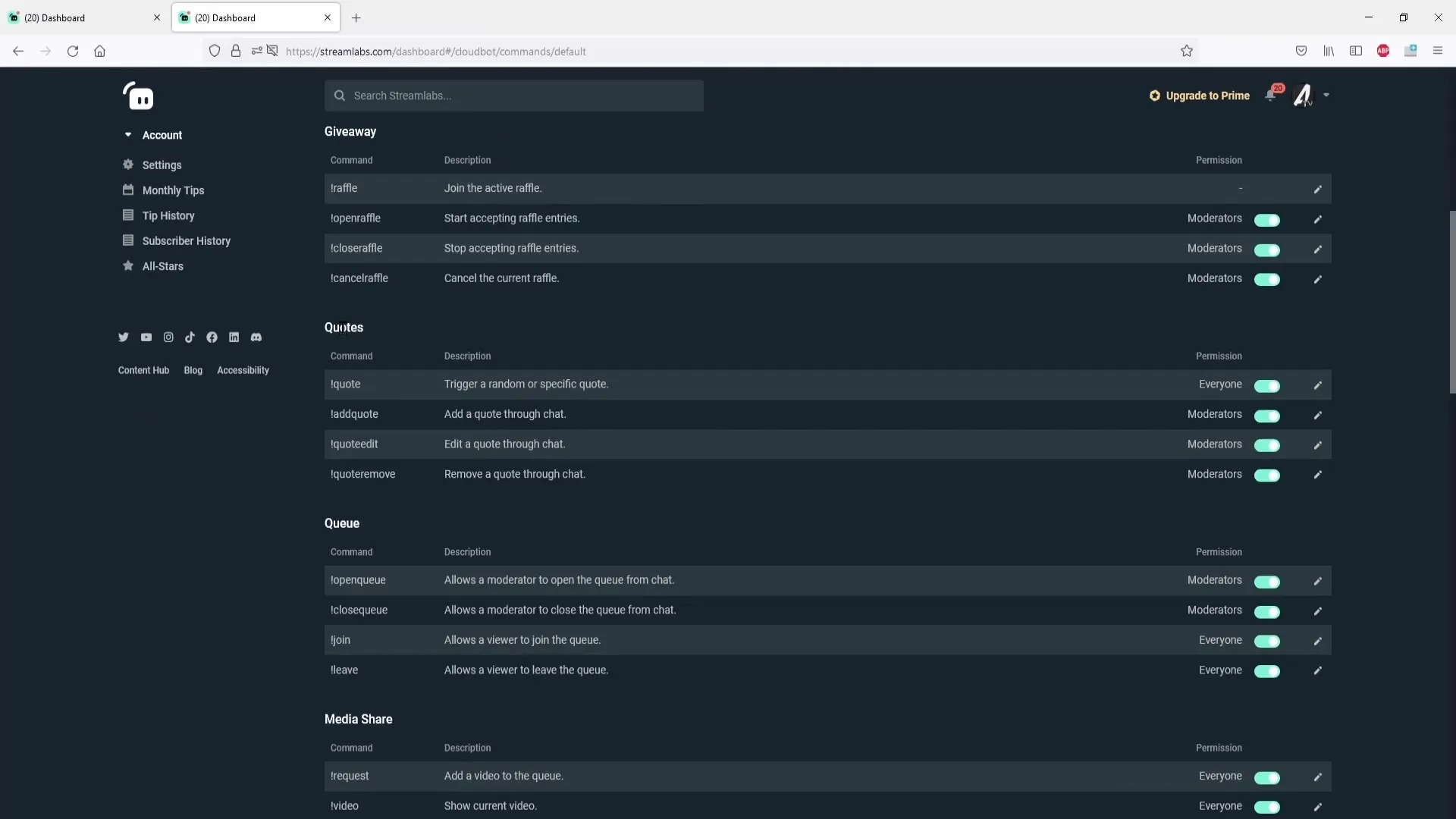
7. Opdracht-instellingen aanpassen
Je kunt ook aanpassingen aan de opdrachtinstellingen maken, zoals het wijzigen van de naam van de opdracht of het aanpassen van de weergaveopties (bijvoorbeeld de opdracht in de chat weergeven). Daarnaast kun je rechten instellen voor wie in staat is om citaten uit te lokken.
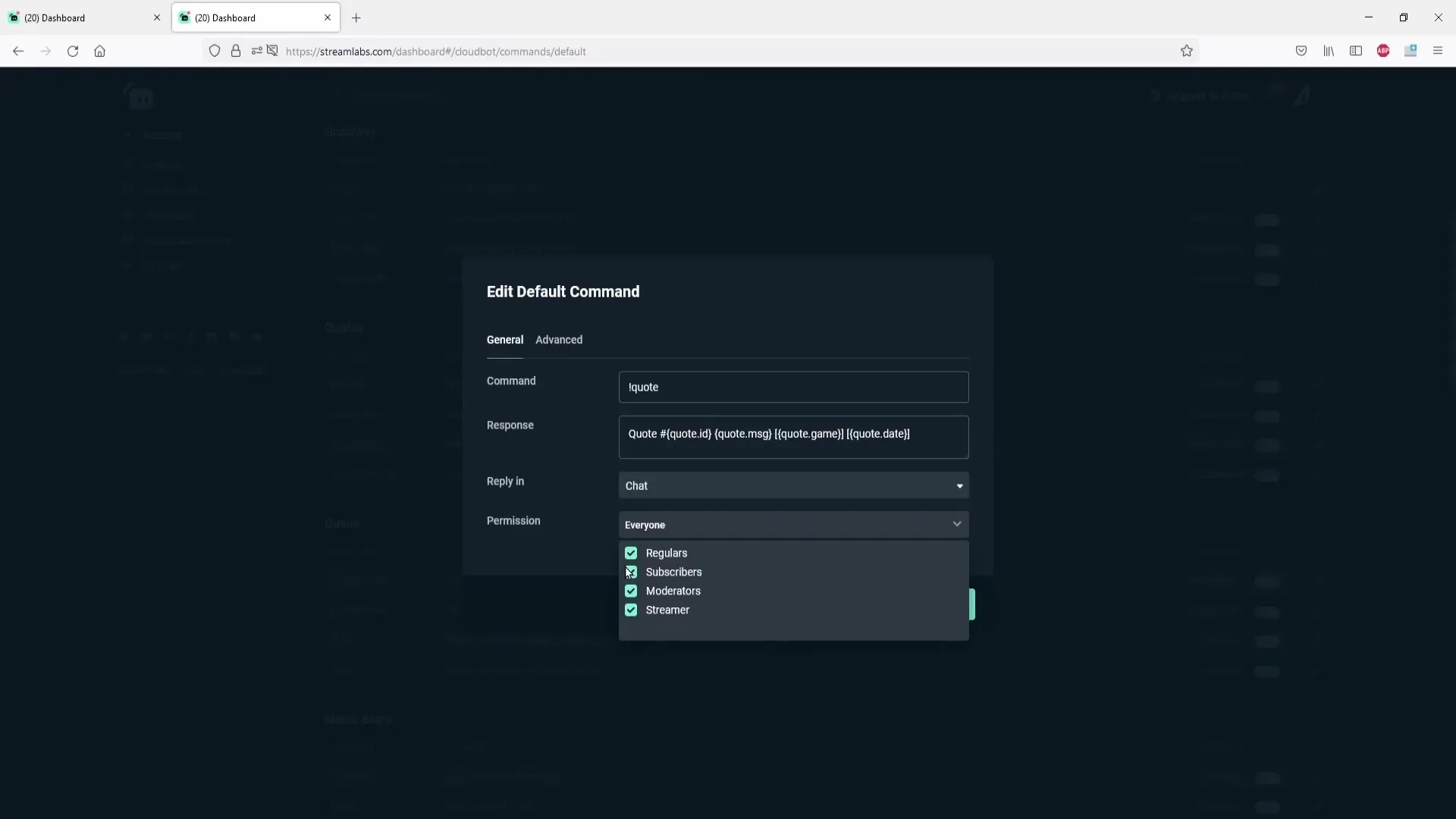
8. Citaten bewerken en verwijderen
Gebruik de opdracht "!quote edit" gevolgd door het citaatnummer om een citaat te bewerken. Gebruik de opdracht "!quote remove" gevolgd door het juiste citaatnummer om een citaat te verwijderen. Deze opdrachten stellen je in staat om citaten flexibel te beheren.
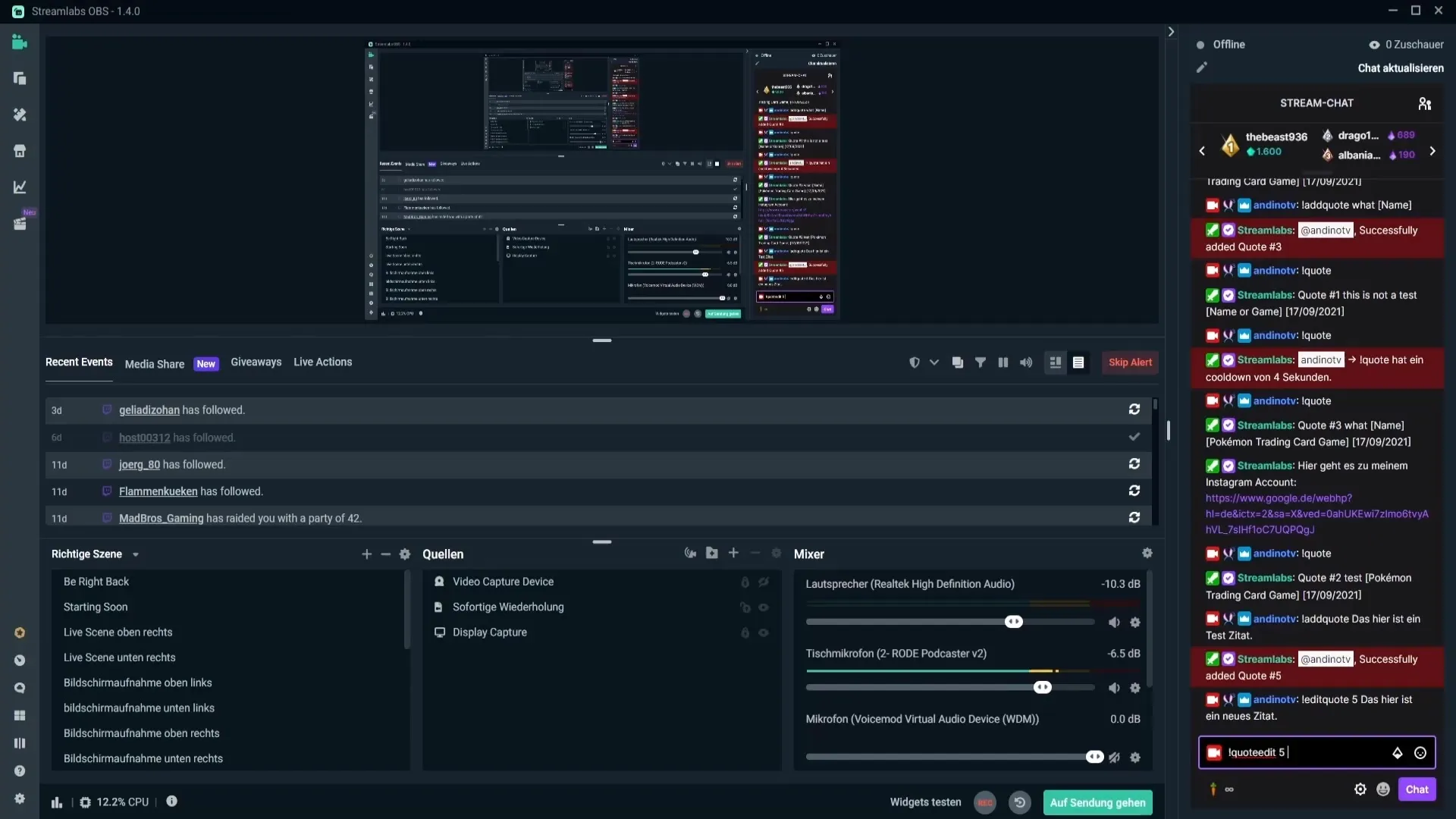
9. Bevestigen van wijzigingen
Na elke wijziging aan een citaat of aan de opdrachten moet je de wijziging bevestigen om ervoor te zorgen dat deze van kracht wordt. Ga gewoon naar "Bevestigen", nadat je alle aanpassingen hebt gemaakt.
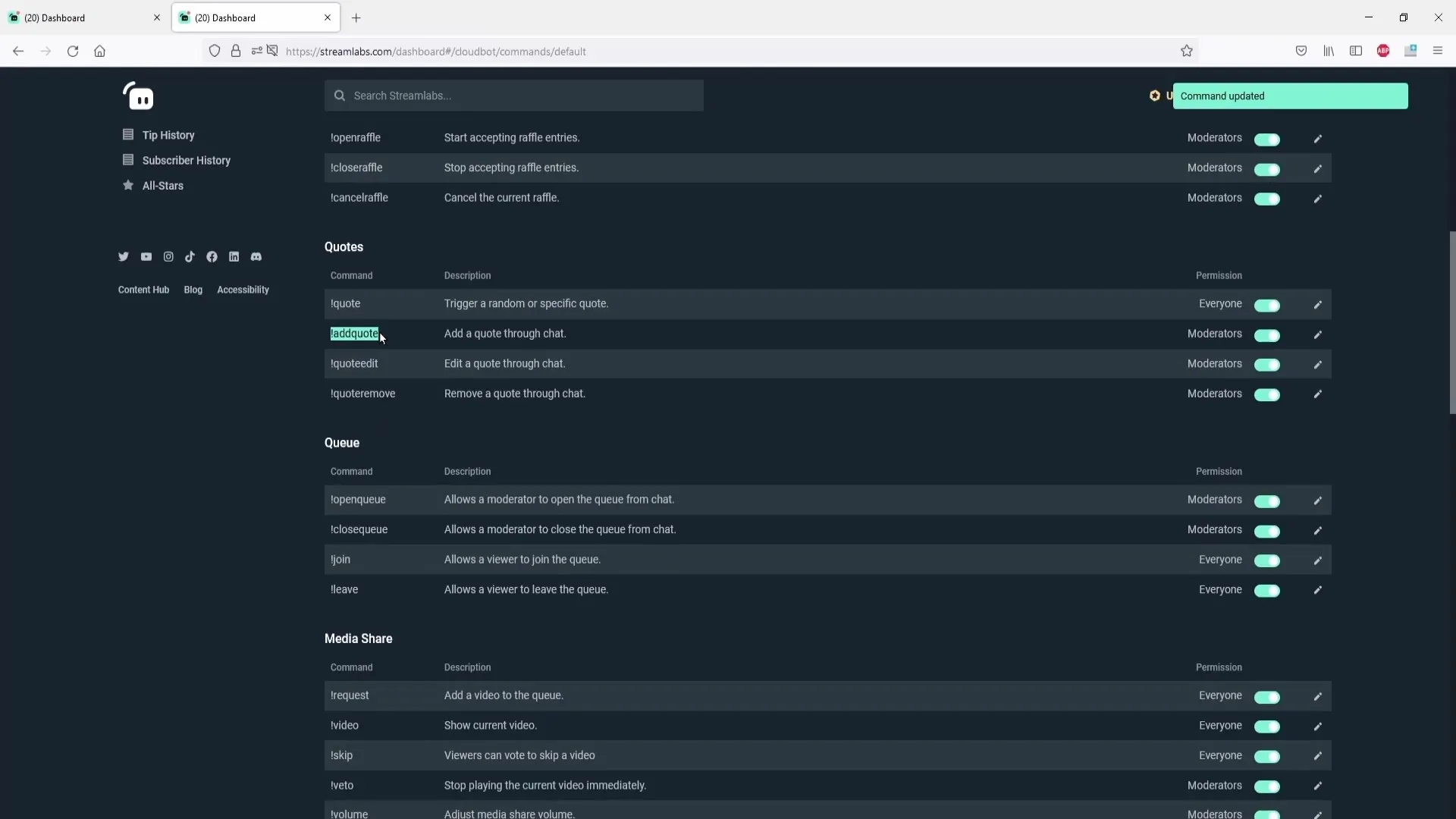
10. Citaten in de chat gebruiken
De laatste stap is het praktisch toepassen van de citaten in de chat. Om een citaat weer te geven, typ je gewoon "!quote" in de chat. De bot zal vervolgens een willekeurig citaat weergeven dat in de lijst is geregistreerd.
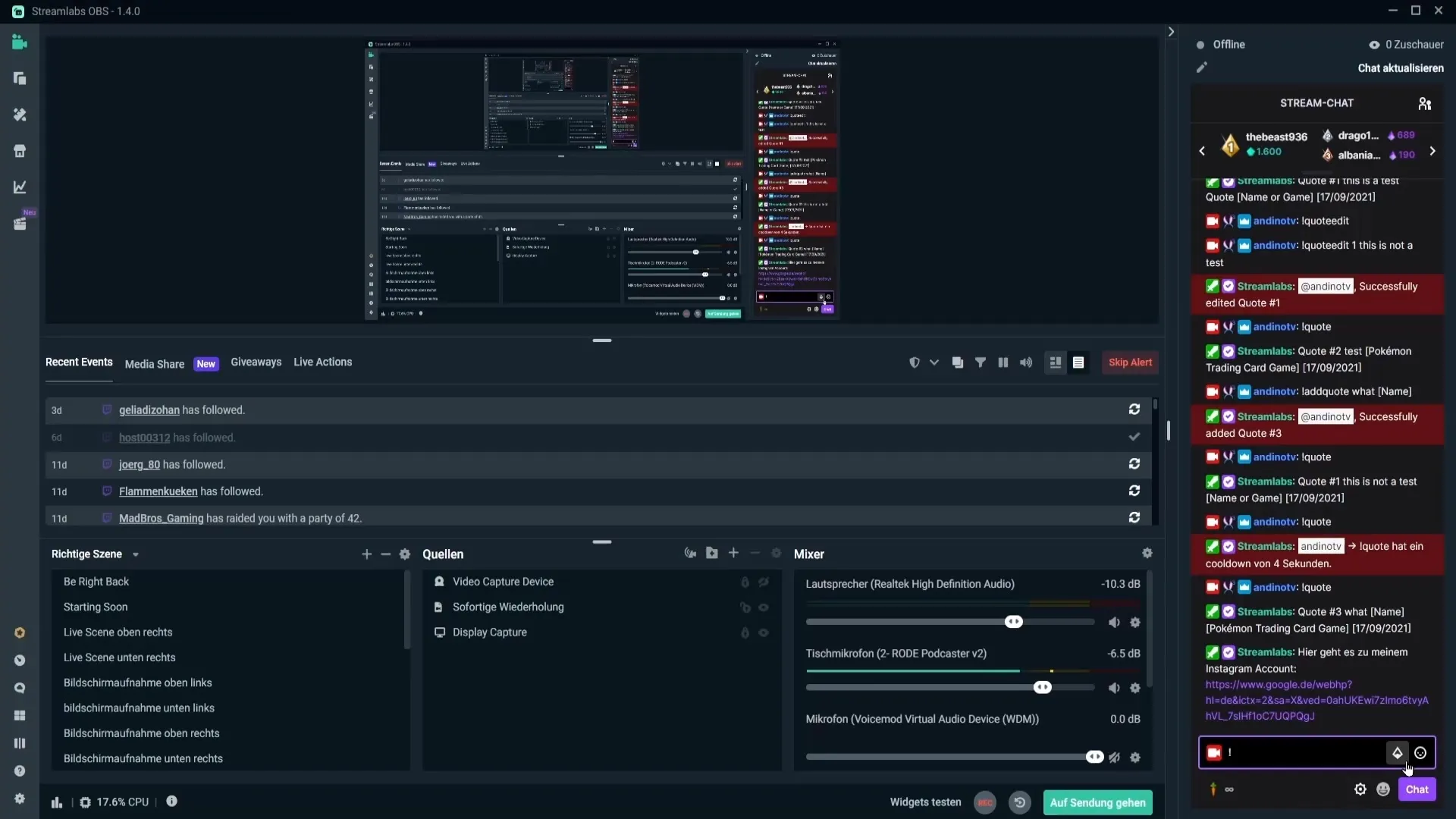
Samenvatting – Citaten in Streamlabs OBS maken
Deze handleiding heeft je laten zien hoe je citaten in Streamlabs OBS effectief kunt maken, bewerken en beheren. Met deze tools kun je interactieve ervaringen voor je kijkers creëren en het entertainment in je stream verhogen.
Veelgestelde vragen
Wat is Cloudbot?Cloudbot is een tool die je helpt verschillende functies in Streamlabs OBS te automatiseren, waaronder het beheer van citaten.
Hoe kan ik citaten in de chat weergeven?Gebruik de opdracht "!quote" in de chat om een willekeurig citaat weer te geven.
Kan ik een citaat bewerken?Ja, je kunt een citaat bewerken met de opdracht "!quote edit" gevolgd door het citaatnummer.
Hoe verwijder ik een citaat?Gebruik de opdracht "!quote remove" gevolgd door het citaatnummer om een citaat te verwijderen.
Wat moet ik doen als Cloudbot niet werkt?Zorg ervoor dat Cloudbot is ingeschakeld en dat je de juiste opdracht in de chat hebt ingevoerd.


